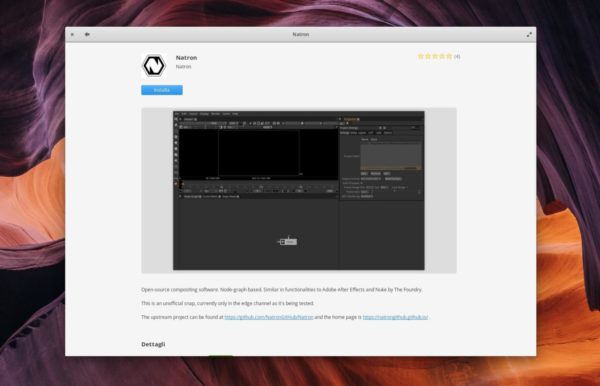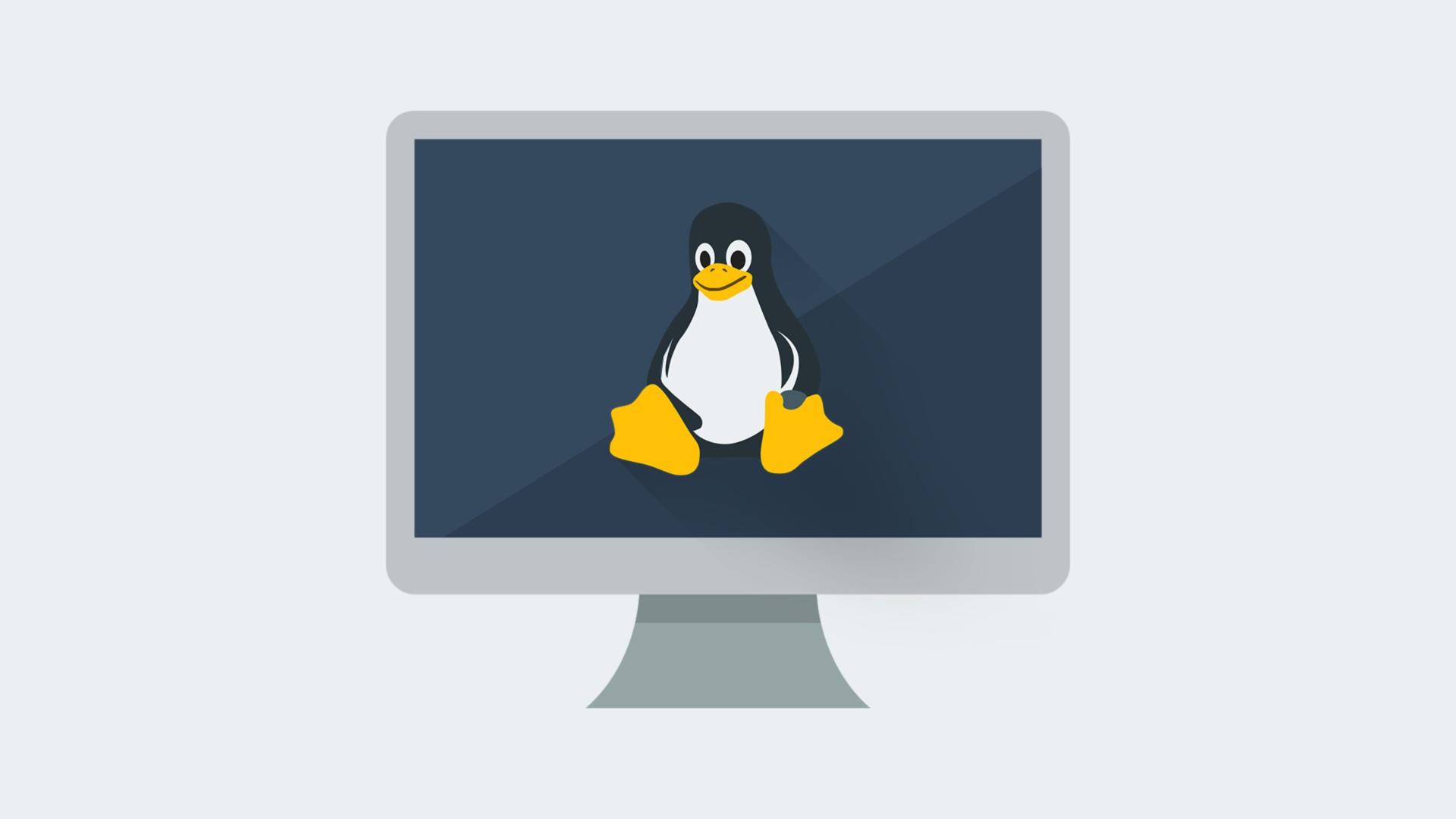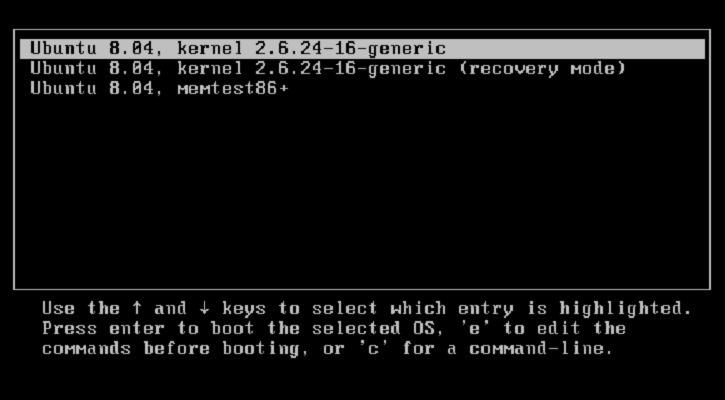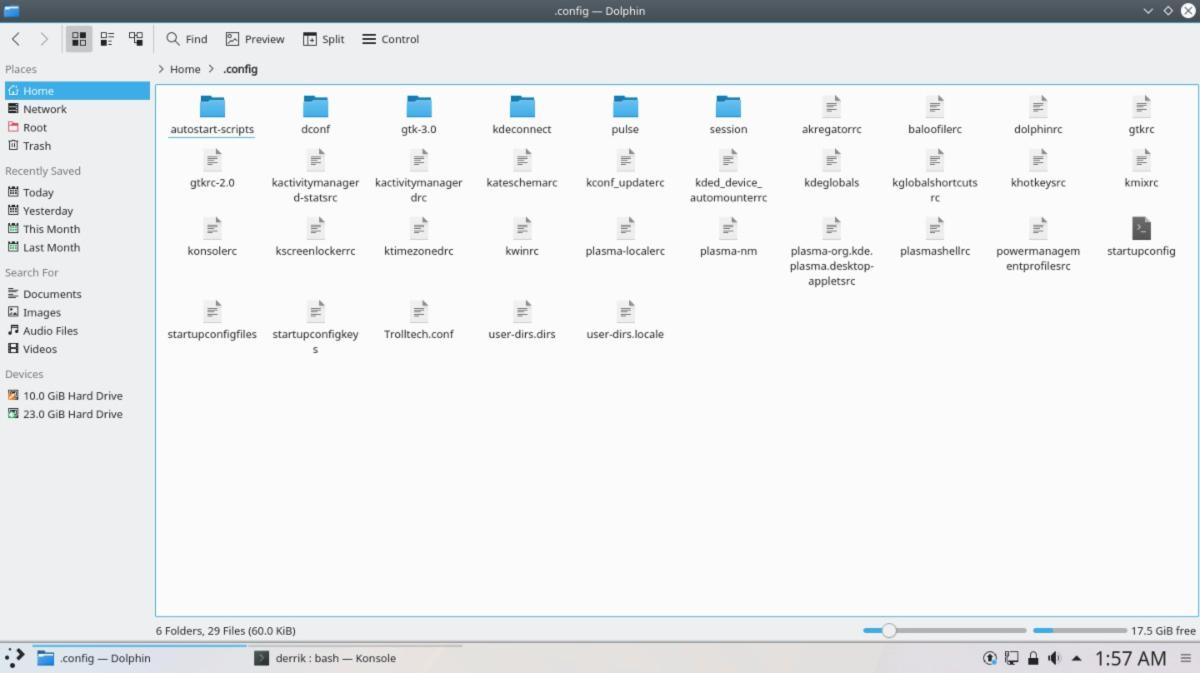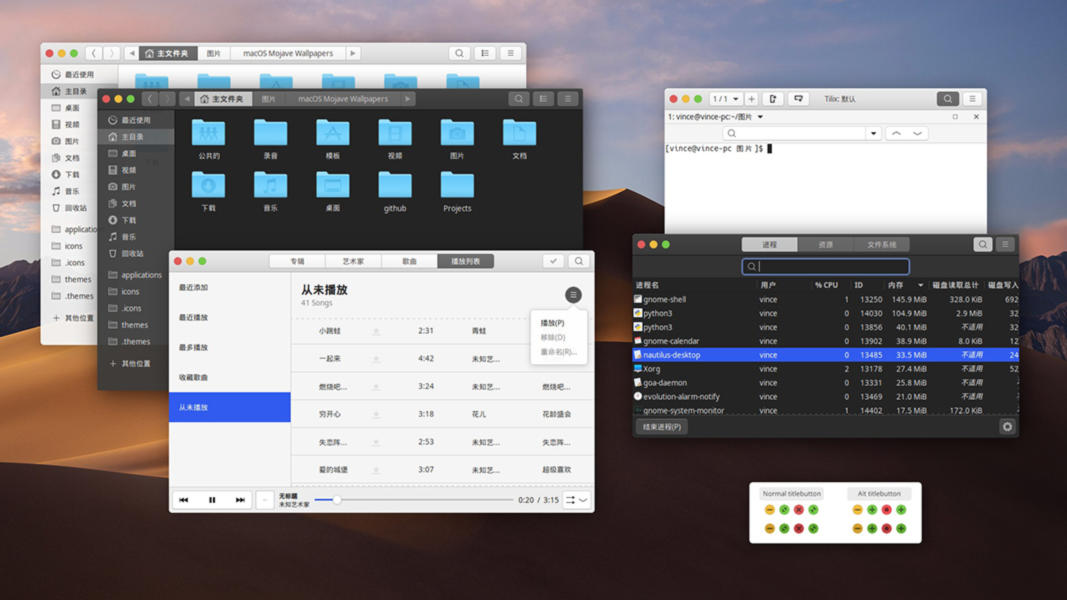Se non volete cercare e installare i pacchetti Snap preferiti attraverso il terminale, allora in questo tutorial di oggi vi proporremo una soluzione davvero interessante. In particolare, nelle prossime righe vi spiegheremo come installare Snap Store su Linux.
Premessa
Snap Store spesso non funziona come dovrebbe su alcuni ambienti desktop non GTK. Dunque, se avete intenzione di sfruttare lo store dei pacchetti Snap, assicuratevi di installare GNOME, MATE, Cinnamon o un altro ambiente desktop che utilizza GTK.
Operazione preliminare
Per poter usare Snap Store, bisogna compiere un’operazione preliminare molto importante, ossia installare e abilitare il servizio di background Snapd. L’installazione di quest’ultimo avviene in maniera molto semplice visto che supporta un’enorme quantità di distro Linux presenti sulla piazza come Ubuntu, Debian, Arch Linux, Fedora e OpenSUSE. Per maggiori informazioni, seguite le indicazioni presenti nel nostro tutorial dedicato allegato qui sotto.
Come installare Snap Store su Linux
Sebbene la funzione principale di Snap Store sia quella di far scaricare e installare applicazioni senza utilizzare il terminale, purtroppo almeno inizialmente dovrete usarlo per far funzionare il tutto.
Dunque, dal vostro PC Linux, aprite una finestra del terminale e utilizzate il comando sudo snap install snap-store per procedere con l’installazione rapida. Una volta completato questo passaggio, sempre da terminale, potete avviarlo tramite il comando snap-store.
Su alcuni sistemi operativi Linux, è necessario esclusivamente installare il pacchetto snap-store. Tuttavia, in alcuni casi dovete effettuare una configurazione prima che il tutto funzioni correttamente. Il setup dell’applicazione comporta l’installazione di un secondo GNOME platform package e del collegamento allo Snap Store. Per fare ciò, aprite il terminale e utilizzate il comando sudo snap install gnome-3-28-1804.
Al termine dell’installazione di GNOME, è possibile usare il comando connect per interfacciarlo con l’app Snap Store: sudo snap connect snap-store:gnome-3-28-1804. Supponendo che l’operazione abbia avuto successo, a questo punto l’app Snap Store dovrebbe aprirsi senza problemi attraverso il comando snap-store oppure cliccando sull’icona Snap Store dal menu delle app.
Una volta installata correttamente l’app sul vostro PC Linux, procedete con l’installazione dei software preferiti. La prima operazione da fare è quella di aprire il menu delle applicazioni e cliccare su Snap Store.
Attraverso la schermata visualizzata, potete cercare il programma desiderato da installare sfruttando la funzione di ricerca accessibile cliccando sulla lente d’ingrandimento collocata in alto a sinistra. In alternativa, è possibile utilizzare le categorie proposte (es. Giochi, Utilità o Produttività) oppure i software selezionati dallo Snap Store accessibili attraverso la sezione Selezionate da noi.
Dopo aver individuato il programma desiderato, cliccate sulla sua miniatura e dopodiché premete sul pulsante Installa. Al termine dell’installazione, l’app sarà accessibile all’interno del menu delle applicazioni. Attraverso la scheda Installato, potete gestire tutte le applicazioni presenti sul vostro PC Linux. Ad esempio, è possibile procedere con la disinstallazione premendo semplicemente sul pulsante Rimuovi per due volte consecutive.
Dubbi o problemi? Ti aiutiamo noi!
Se vuoi rimanere sempre aggiornato, iscriviti al nostro canale Telegram e seguici su Instagram. Se vuoi ricevere supporto per qualsiasi dubbio o problema, iscriviti alla nostra community Facebook.